¿Te has comprado un OnePlus 7T? Enhorabuena, es uno de los mejores dispositivos de la gama alta actual. Cuenta con una serie de características increíbles y una renovada cámara de mucha calidad. Aún así, es posible que hayas escuchado hablar de la cámara de Google para los OnePlus. Esta aplicación de Google se puede instalar en casi todos los móviles Android, mejorando considerablemente el post procesado de las imágenes y dejándonos, en general, con un resultado mejor. Hoy te contamos cómo instalar la GCam en el OnePlus 7T de una forma bastante sencilla. No es necesario un ordenador ni realizar complicados procesos: solo seguir los pasos detalladamente.
La GCam está disponible para una gran cantidad de dispositivos y en casi todos mejora la calidad de las fotografías tomadas. Este port es totalmente compatible con la cámara de tu dispositivo, la que viene por defecto. Puedes utilizar una u otra a tu antojo y dependiendo de qué fotografías quieras realizar. En el OnePlus 7T ocurre exactamente lo mismo.
Esto es lo que necesitas para instalar GCam en tu OnePlus 7T
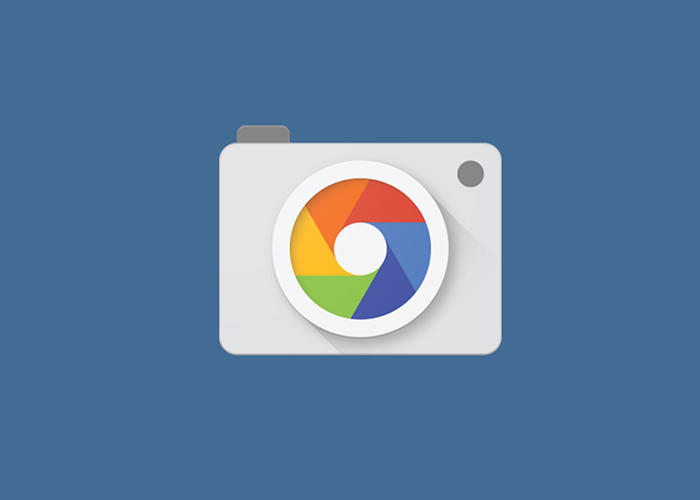
Gracias a la comunidad el proceso de instalación pasa por un APK y un archivo XML. Con estas dos cosas será suficiente para poder disfrutar de las bondades de Google a la hora de hacer fotografías en tu OnePlus 7T. Aquí abajo te dejamos con una lista de los APK disponibles y también de los XML disponibles para la configuración de la cámara. No debes descargarlos todos, solo uno de cada.
APK de GCam para el OnePlus 7T
Archivo XML para la configuración de GCam
Recuerda, tanto de los APK como del archivo XML solo debes utilizar uno de cada. Puedes descargarlos todos e ir probando, aunque esto depende del tiempo que le quieras dedicar a la instalación. El archivo XML es opcional, pero te permitirá tener una configuración preestablecida de GCam sobre colores, modo de disparo y muchos otros parámetros. Nosotros recomendamos instalarlo.
Cómo instalar GCam en el OnePlus 7T y configurar el archivo XLM
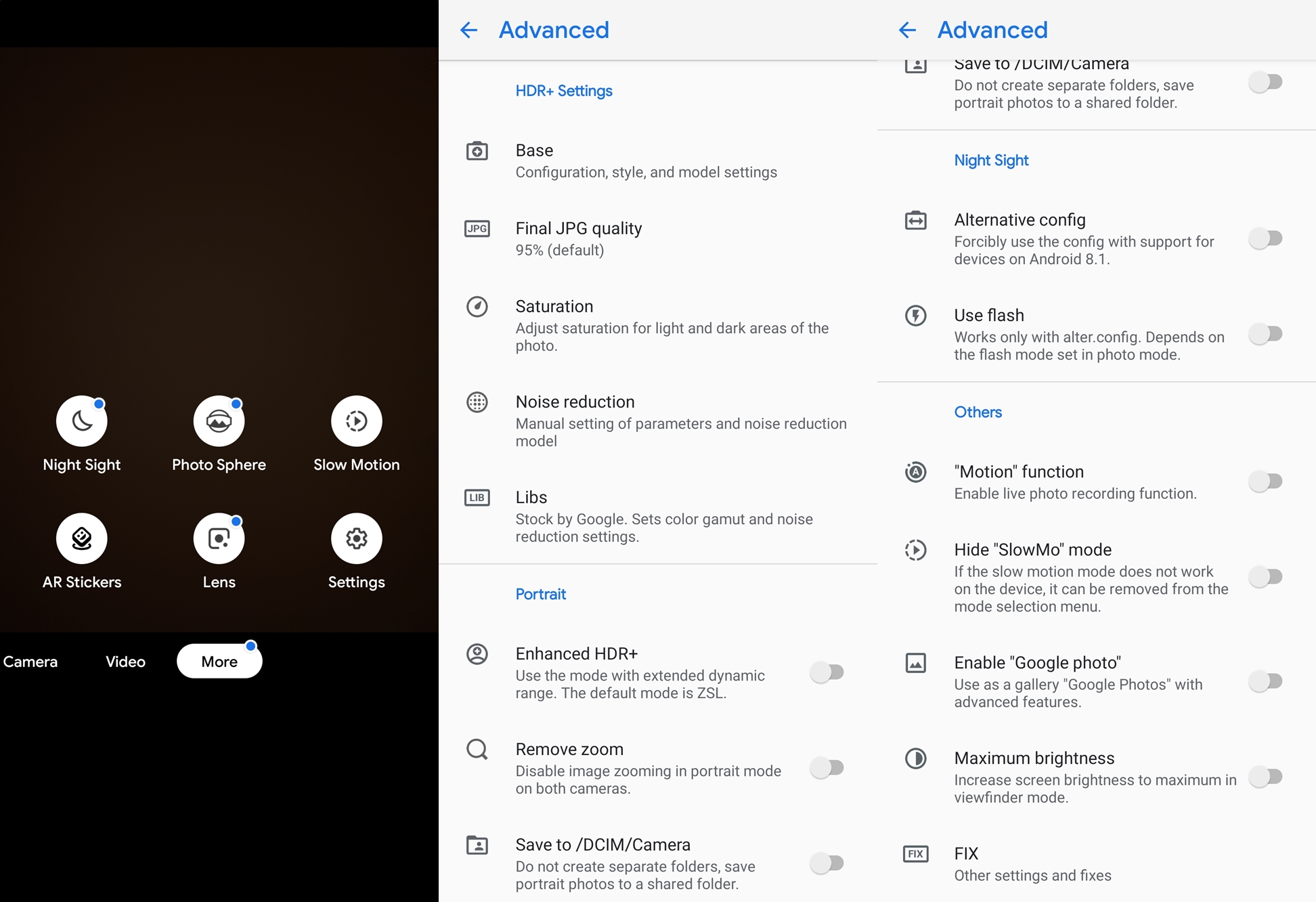
Puedes descargar los dos archivos que te comentamos directamente desde tu móvil y guardarlos en la carpeta de descargas. También puedes hacerlo desde el PC y pasarlo, acabará siendo lo mismo. Cuando tengas ambos archivos en tu dispositivo deberás seguir estos pasos:
- Busca e instala el APK de GCam que has descargado.
- Abre GCam y realiza un par de fotografías.
- Abre tu gestor de archivos y copia el archivo XML que has descargado.
- Pega el XML en la siguiente ruta: Almacenamiento interno > GCam > Configuraciones.
- Abre GCam y pulsa dos veces en el espacio que queda entre el obturador de la cámara y el elemento de visualizar las fotos recientes.
- Se abrirá una ventana para que selecciones la configuración preestablecida que deseas.
Es posible que tengas que cargar dos veces el archivo XML para que funcione, aunque no siempre es necesario. El proceso se realiza en un par de minutos y se puede llevar a cabo sin tener demasiada experiencia en Android.
Una vez realices todos los pasos podrás disfrutar de GCam en tu OnePlus 7T. Eso sí, debes tener en cuenta que solo funciona con el sensor principal del dispositivo. El gran angular y el telefoto todavía no tienen soporte. Este port solo te permitirá realizar fotografías normales.
Tutorial original | TAS


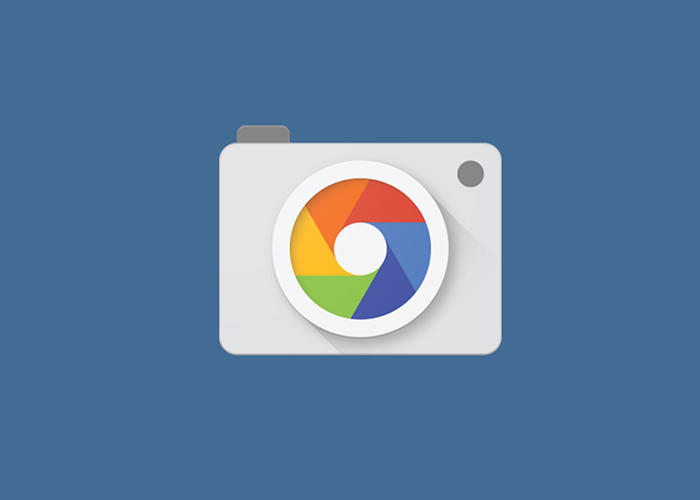
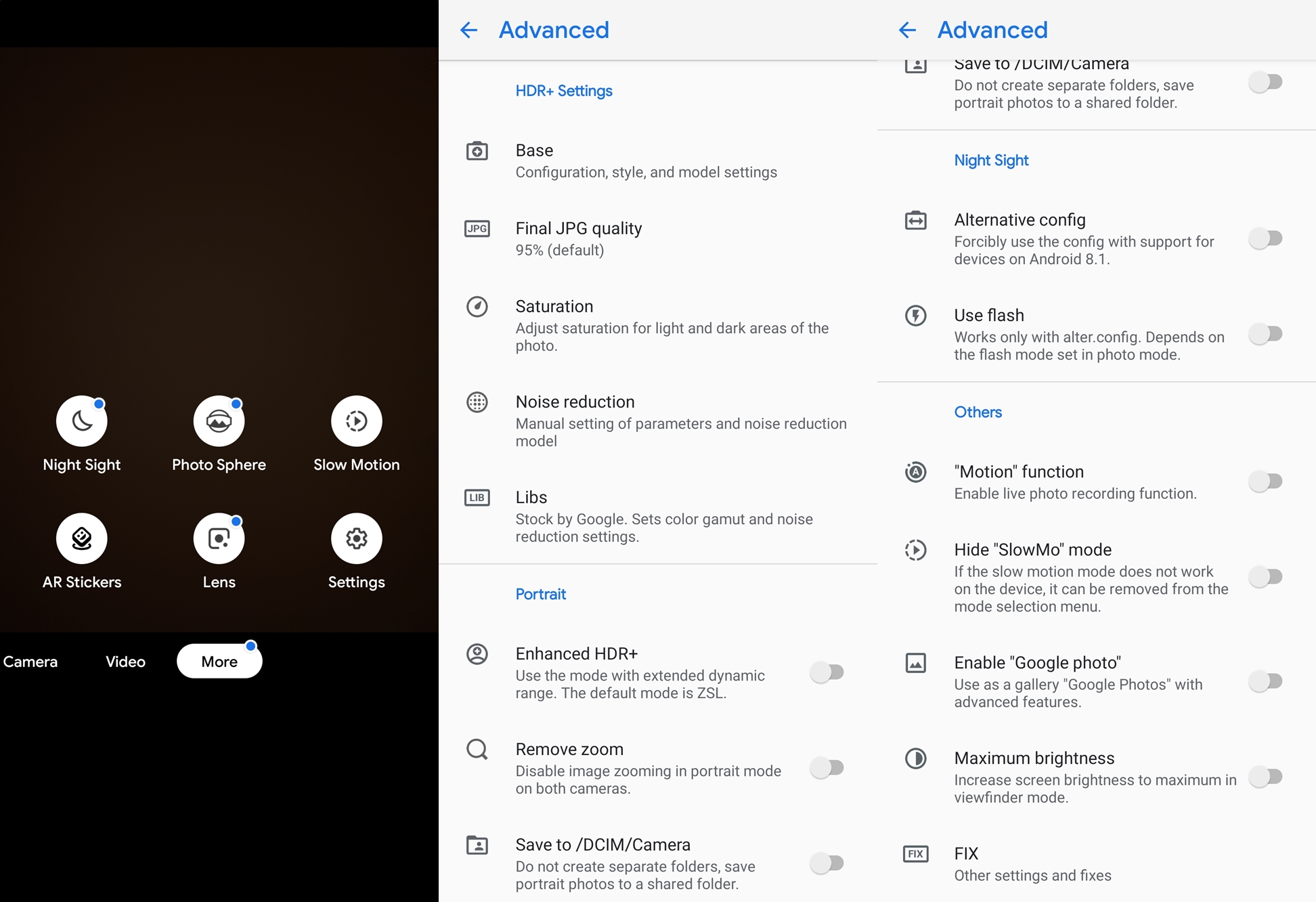
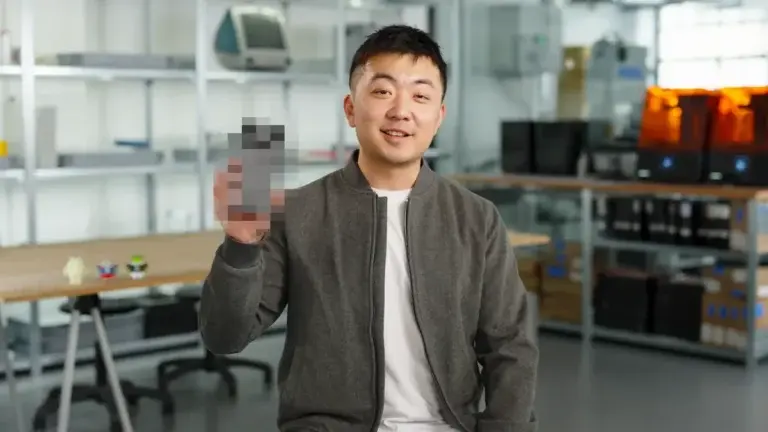





 ProAndroid
ProAndroid




